วิธีใช้ประเภทข้อมูลภูมิศาสตร์ใน Excel
Microsoft Excelมีเครื่องมือที่ยอดเยี่ยมที่จะช่วยคุณในการรับข้อมูลสำคัญได้อย่างง่ายดายโดยไม่ต้องหาข้อมูลใดๆ คุณสามารถรับข้อมูลเกือบทั้งหมดในExcelได้โดยตรงด้วยฟังก์ชันบางอย่าง ฟังก์ชันข้อมูลที่ใช้น้อยในExcelคือข้อมูลภูมิศาสตร์(Geography data)
คุณลักษณะข้อมูลภูมิศาสตร์ในExcelเป็นเหมืองทองคำที่มีข้อมูลมากมายในคลิกเดียว คุณสามารถรับข้อมูลของสถานที่ เช่น ประชากร พื้นที่ เมืองหลวง ภาษา เขตเวลา ฯลฯ หากคุณรีเฟรชข้อมูล ข้อมูลที่มีอยู่จะถูกแทนที่ด้วยข้อมูลใหม่ มาดูกันว่าเราจะใช้ฟีเจอร์ภูมิศาสตร์ ใน (Geography)Excelได้อย่างไร
วิธีใช้ประเภทข้อมูลภูมิศาสตร์(Geography Data Type)ในExcel
ขั้นตอนในการใช้ชนิดข้อมูลภูมิศาสตร์ ใน (Geography)Excel
- กรอก(Fill)เอกสารที่มีชื่อสถานที่
- เลือกสถานที่
- คลิกที่ข้อมูลในเมนู/ริบบิ้น
- เลือกภูมิศาสตร์
- จากนั้นคลิกที่ไอคอนรายการด้านบนข้อความที่เลือก
- เลือกประเภทข้อมูลที่คุณต้องการเพิ่ม
ในการใช้ ฟีเจอร์ข้อมูล เชิงภูมิศาสตร์(Geography)ให้กรอกชื่อสถานที่ที่คุณต้องการข้อมูลในแผ่นงาน แล้วเลือกชื่อเหล่านั้น ตอนนี้ ให้คลิกที่Dataใน Ribbon แล้วเลือกGeography
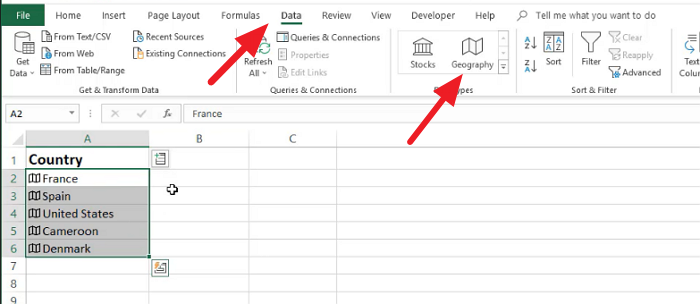
ฟีเจอร์ข้อมูลภูมิศาสตร์เปิดใช้งานแล้วสำหรับข้อความที่คุณเลือก คลิก(Click)ที่ไอคอนรายการเพื่อดูประเภทข้อมูล เลือกประเภทข้อมูลที่คุณต้องการกรอกในแผ่นงาน
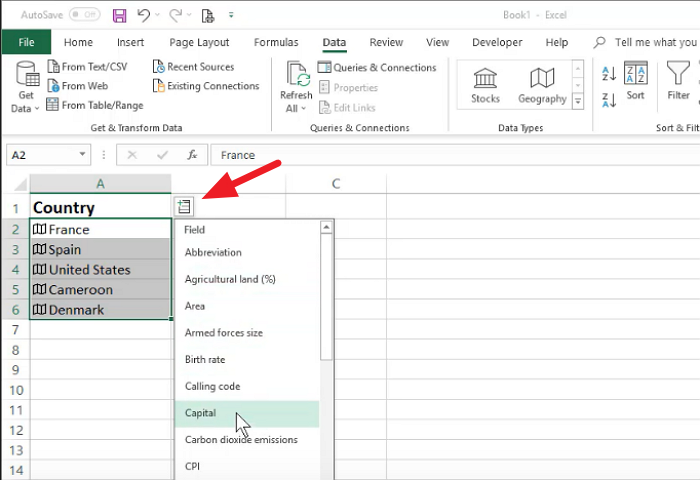
คุณสามารถเลือกประเภทข้อมูลจำนวนเท่าใดก็ได้ และทั้งหมดจะถูกเพิ่มในแถวถัดไปในแผ่นงาน
ถ้าคุณต้องการรีเฟรชข้อมูลที่คุณได้เพิ่มลงในเอกสารโดยใช้ คุณลักษณะ ภูมิศาสตร์(Geography)ให้คลิกที่รีเฟรชทั้งหมด(Refresh All)ในริบบิ้น
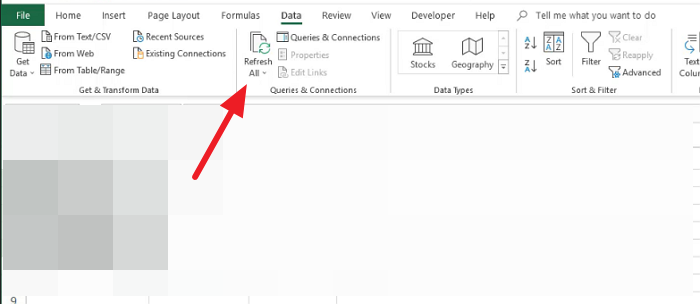
ทำให้ข้อมูลของคุณทันสมัยด้วยการเปลี่ยนแปลง หากคุณต้องการรีเฟรชข้อมูลเดียว ให้คลิกขวาที่ข้อมูลและเลือกประเภทข้อมูล( Data type)แล้วคลิกรีเฟรช(Refresh.)
ข้อมูลภูมิศาสตร์ขาดหายไปใน Excel
หากคุณไม่สามารถใช้ฟีเจอร์ข้อมูลภูมิศาสตร์ ใน (Geography)Excel ของ คุณได้ คุณต้องลงชื่อเข้าใช้ด้วยบัญชีการสมัครใช้งานMicrosoft 365
หากคุณไม่ใช่สมาชิก คุณจะไม่สามารถรับคุณลักษณะนี้ได้ นอกจากนี้ ภาษาการแก้ไขของคุณต้องเป็นภาษาอังกฤษ
ตอนนี้อ่าน(Now read) : วิธีสร้าง Bell Curve ใน Microsoft(How to make a Bell Curve in Microsoft Excel) Excel
Related posts
วิธีการใช้ Automatic Data Type feature ใน Excel
วิธีการใช้ Insert Data จาก Picture feature ใน Excel
วิธีใช้ TYPE Function ใน Excel
วิธีเปลี่ยนชื่อ Data Series ใน Excel graph or chart
Use PDF Data Connector ใน Excel เพื่อนำเข้าข้อมูล PDF ลงในสเปรดชีต
ใช้ฟังก์ชัน "แทรกข้อมูลจากรูปภาพ" ใหม่ของ Excel Mobile
การสร้างแผนภูมิข้อมูล Excel ของคุณ
วิธีสร้าง Radar Chart ใน Windows 11/10
วิธีใช้ Data Visualizer Add-In สำหรับ Excel เพื่อสร้างผังงาน
วิธีการนับจำนวน Yes or No entries ใน Excel
วิธีใช้ Rept Function ใน Excel
วิธีการเพิ่ม Trendline ใน Microsoft Excel worksheet
วิธีใช้ Data Validation ถึง Cells ใน Microsoft Excel
วิธีใช้ HLOOKUP function ใน Microsoft Excel
วิธีการใส่ Dynamic Chart ใน Excel spreadsheet
แก้ไขการดึงข้อมูล รอสักครู่แล้วลองตัดหรือคัดลอกอีกครั้งเกิดข้อผิดพลาดใน Excel
วิธีการสร้าง Organization Chart ใน Excel
ใช้ Excel เป็นเครื่องมือในการคัดลอกข้อมูลจากเว็บ
วิธี Freeze and Split Panes ในแผ่นงาน Excel
วิธีใช้ CHOOSE function ใน Excel
